Введение
Встреча с повернутым экраном на вашем Chromebook может быть неожиданной и неприятной, но это исправляемая проблема. Видеть экран, повернутый боком или вверх ногами, нарушает ваш рабочий процесс и опыт просмотра. Понимание причин этого явления и способов его эффективного решения может сэкономить вам время и предотвратить повторения в будущем.
Это руководство проведет вас через возможные причины поворота экрана Chromebook и предоставит пошаговое решение с использованием клавиатурных сочетаний и настроек. Дополнительно вы найдете советы для расширенного устранения проблем и меры предотвращения, чтобы избежать возникновения этой проблемы.

Понимание проблемы
Что вызывает боковой экран?
Боковой экран на Chromebook часто является результатом случайных клавиатурных сочетаний или сбоев в настройках дисплея вашего устройства. Эти неожиданные изменения могут произойти внезапно, оставив вас в замешательстве. Другие причины могут включать системные обновления, программные ошибки или даже установку определенных приложений.
Распространенные сценарии когда это происходит
Чаще всего пользователи сталкиваются с этой проблемой, когда:
- Случайное нажатие клавиатурных сочетаний.
- Поворот устройства, когда оно находится в режиме перекрестного экрана.
- Эксперименты с настройками дисплея.
Понимание этих сценариев поможет предотвратить дальнейшие случаи и быстро определить причину, когда они происходят.
Простое сочетание клавиш для поворота экрана
Один из самых простых и быстрых способов исправить боковой экран на вашем Chromebook — использование клавиатурного сочетания. Вот как это можно сделать.
Используя Ctrl + Shift + Обновить
Самый простой способ исправить боковой экран включает использование определенного сочетания клавиш:
- Нажмите и удерживайте клавиши ‘Ctrl’ и ‘Shift’.
- Удерживая эти клавиши, нажмите клавишу ‘Обновить’.
Шаги для выполнения сочетания клавиш
Следуйте этим шагам, чтобы эффективно применить сочетание клавиш:
- Убедитесь, что ваш Chromebook включен и вы вошли в систему.
- Позиционируйте руки удобно на клавиатуре.
- Нажмите и удерживайте клавишу ‘Ctrl’, затем клавишу ‘Shift’.
- Найдите и нажмите клавишу ‘Обновить’ (выглядит как круговая стрелка и обычно находится в верхнем ряду клавиатуры).
- Отпустите все клавиши после нажатия на клавишу ‘Обновить’.
Ваш экран должен повернуться в стандартную ориентацию. Если нет, попробуйте сочетание клавиш еще раз, убедившись, что правильные клавиши нажаты одновременно.
Использование настроек Chromebook для исправления поворота экрана
Если сочетание клавиш не работает, вы можете вручную отрегулировать ориентацию экрана через настройки Chromebook. Этот метод также эффективен и обеспечивает больший контроль над конфигурацией дисплея.
Доступ к настройкам дисплея
Для доступа и настройки параметров дисплея:
- Щелкните по времени (расположенному в правом нижнем углу), чтобы открыть системное меню.
- Выберите значок шестеренки, чтобы открыть «Настройки».
- Перейдите в раздел «Устройство» в меню настроек.
Ручная регулировка поворота экрана
Когда вы находитесь в настройках дисплея:
- В разделе «Устройство» щелкните на «Дисплеи».
- Найдите опцию «Ориентация».
- Вы увидите такие варианты, как «Ландшафт», «Портрет», «Перевернутый ландшафт» и «Перевернутый портрет».
- Щелкните по выпадающему меню и выберите «Ландшафт», чтобы вернуть экран в нормальное положение.
Ваш экран теперь должен повернуться в правильную ориентацию. Этот ручной метод обеспечивает точную настройку параметров и устраняет случайные изменения.
Советы по расширенному устранению неполадок
Если ни клавиатурное сочетание, ни настройка параметров не решают проблему, может потребоваться продвинутое устранение неполадок, чтобы обеспечить правильное функционирование вашего Chromebook.
Перезагрузка вашего Chromebook
Перезагрузка Chromebook может часто решить незначительные сбои и обновить систему.
- Щелкните по времени, расположенному в правом нижнем углу.
- Выберите ‘Питание’, чтобы выключить устройство.
- Подождите несколько секунд, затем нажмите кнопку питания, чтобы включить его снова.
Обновление ОС Chromebook
Убедитесь, что операционная система вашего Chromebook обновлена:
- Откройте «Настройки» из системного меню.
- Прокрутите вниз и выберите «О Chrome OS».
- Нажмите на кнопку «Проверить наличие обновлений», чтобы убедиться, что у вас установлена последняя версия.
Сброс Chromebook (Powerwash)
Если проблемы продолжают возникать, может потребоваться восстановление Chromebook до его заводских настроек.
- Откройте «Настройки».
- Прокрутите вниз и выберите вкладку «Дополнительно».
- Найдите раздел «Powerwash» и щелкните «Сброс».
- Следуйте инструкциям на экране, чтобы завершить сброс.
Powerwash восстановит ваше устройство до исходного состояния, устраняя устойчивые программные проблемы.

Предотвращение проблем с ориентацией экрана в будущем
Чтобы избежать случайного поворота экрана в будущем, рассмотрите эти советы:
- Избегайте одновременного нажатия клавиш Ctrl, Shift и Обновить, если это не требуется.
- Осторожно обращение с вашим Chromebook, чтобы избежать случайного поворота.
- Регулярно обновляйте систему, чтобы избежать программных сбоев.
Эти профилактические меры помогут поддерживать правильную ориентацию экрана и уменьшить неожиданные проблемы.
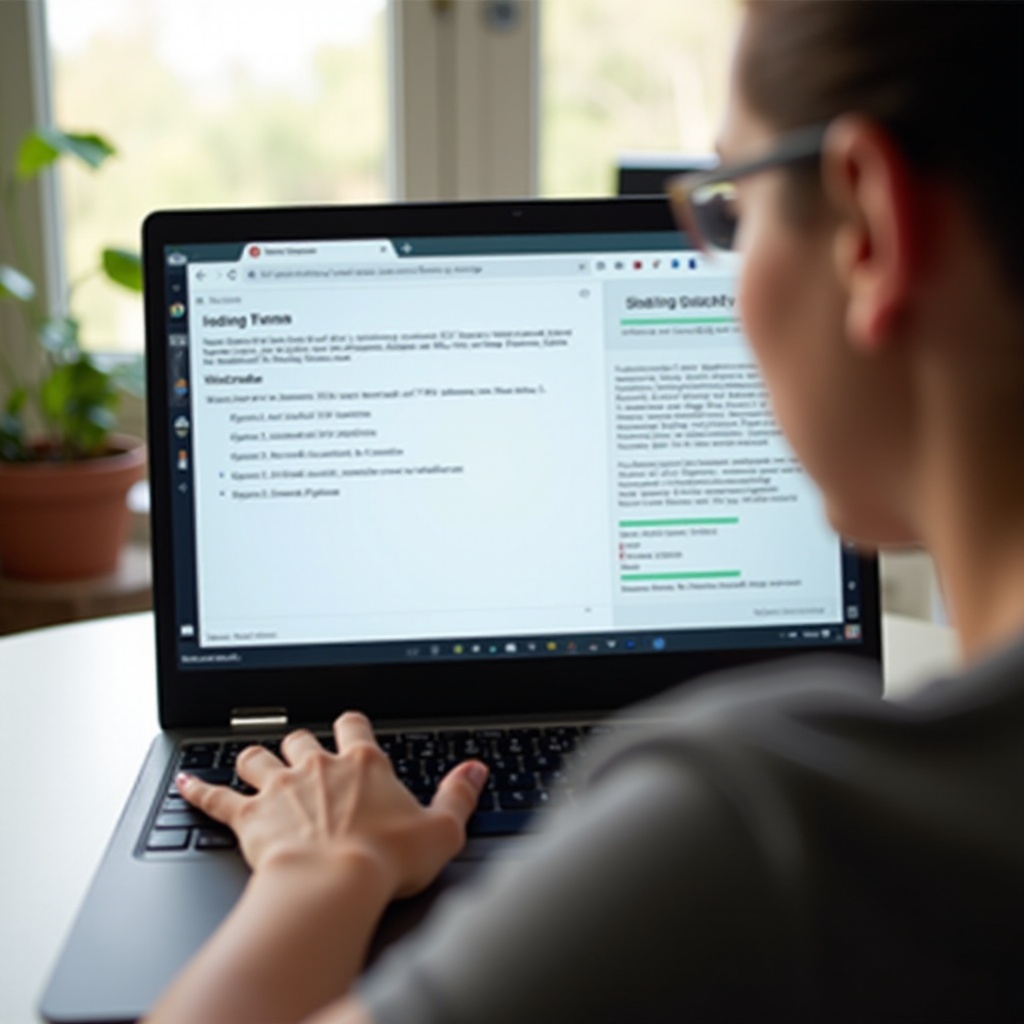
Заключение
Боковой экран на вашем Chromebook может нарушить ваш день, но исправить это просто, если следовать правильным шагам. Независимо от того, используете ли вы клавиатурное сочетание или вручную настраиваете параметры, эти решения должны эффективно решить проблему. Не забывайте обновлять свой Chromebook и обращаться с ним осторожно, чтобы свести к минимуму риск возникновения подобных проблем в будущем.
Часто задаваемые вопросы
Что делать, если сочетание клавиш не работает?
Если сочетание клавиш не решает проблему, попробуйте вручную отрегулировать настройки дисплея или перезагрузить устройство.
Может ли неисправное приложение вызвать неожиданный поворот экрана?
Да, некоторые приложения или программные ошибки могут привести к неожиданному повороту экрана. Удаление или обновление этих приложений может помочь.
Как часто мне следует обновлять свой Chromebook, чтобы предотвратить такие проблемы?
Регулярные обновления имеют важное значение. Убедитесь, что операционная система вашего Chromebook обновляется хотя бы раз в месяц или всякий раз, когда доступно новое обновление, чтобы избежать сбоев.

